简介
本文档介绍将证书颁发机构(CA) — 签名调配应用服务器证书上传和验证到Prime协作调配(PCP)的过程。
先决条件
要求
Cisco 建议您了解以下主题:
- PCP和Microsoft内部CA
- 上传证书之前,最新虚拟机(VM)快照或PCP备份
使用的组件
本文档中的信息基于以下软件和硬件版本:
- PCP版本12.3
- Mozilla Firefox 55.0
- Microsoft内部CA
本文档中的信息都是基于特定实验室环境中的设备编写的。本文档中使用的所有设备最初均采用原始(默认)配置。如果您使用的是真实网络,请确保您已经了解所有命令的潜在影响。
配置
步骤1.登录PCP并导航至Administration > Updates > SSL Certificates部分。
步骤2.单击“生成证书签名请求”,输入必填属性,然后单击“生成”,如图所示。
注意:公用名属性必须与PCP完全限定域名(FQDN)匹配。

步骤3.单击Download CSR 以生成如图所示的证书。

步骤4.使用此证书签名请求(CSR)在公共CA提供商的帮助下生成公共CA签名证书。
如果要使用内部或本地CA签署证书,请执行以下步骤:
步骤1.登录内部CA并上传CSR,如图所示。

步骤2.连接到内部CA服务器,右键单击Pending Requests > All Tasks > Select Issue 以获取签名证书,如图所示。

步骤3.然后,选择单选按钮Base 64编码格式,然后单击Download certificate,如图所示。

步骤4.在PCP Web GUI中,导航至Administration > Updates > SSL Certificates Section,单击Upload,选择生成的证书,然后单击Upload,如图所示。
注意:您只需上传PCP Web服务器证书,无需上传根证书,因为PCP是单节点服务器。
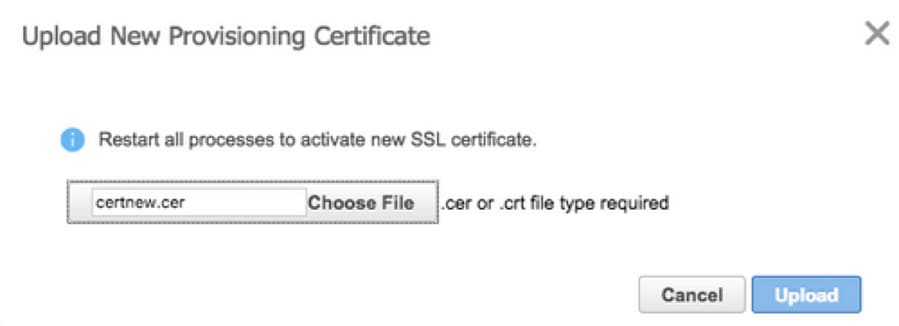
步骤5.上传CA签名证书后,导航到Administration > Process Management,然后单击Restart Apache(Web Server)Service,如图所示。

验证
使用本部分可确认配置能否正常运行。
以下是验证CA签名证书是否已上传到PCP的步骤。
步骤1.上传CA签名证书将取代PCP自签名证书,类型显示为CA Signed with the Expiration Date,如图所示。
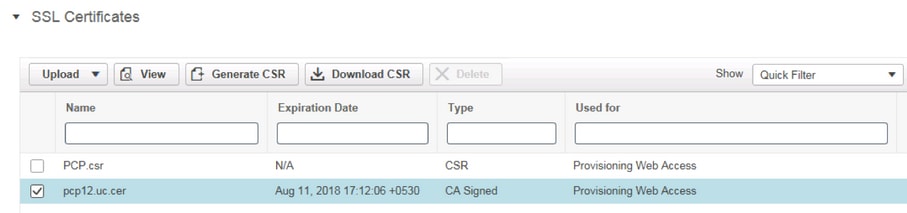
步骤2.使用FQDN登录PCP,然后在浏览器上单击安全锁符号。单击“More(详细)” ,并验证认证路径,如图所示。
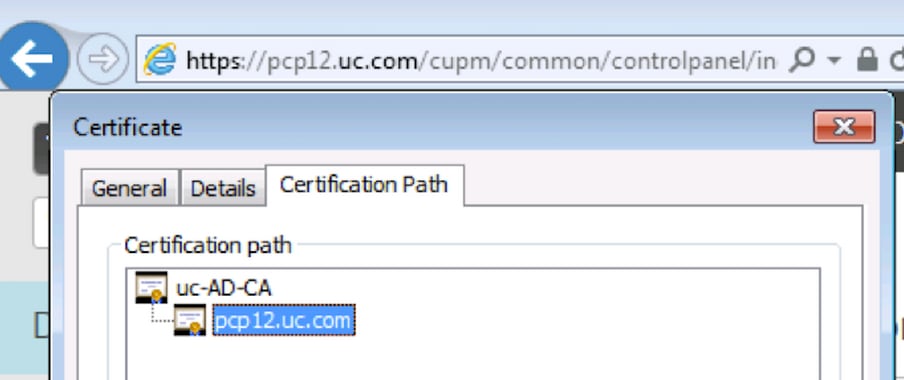
故障排除
本部分提供了可用于对配置进行故障排除的信息。
从PCP 12.X,无法以根用户身份访问CLI/Secure Shell(SSH)。如有任何问题,请联系思科技术支持中心(TAC),上传证书或PCP网络界面后无法访问。
相关信息